Mettez à jour le BIOS vers la dernière version et corrigez le problème
- L'erreur BSoD 0x0000007e est un problème auquel sont confrontés les utilisateurs de Windows 11.
- Il peut être résolu en mettant à jour les pilotes de votre PC vers leur dernière version.
- En outre, vous pouvez modifier le registre comme suggéré dans ce guide et, espérons-le, résoudre le problème.
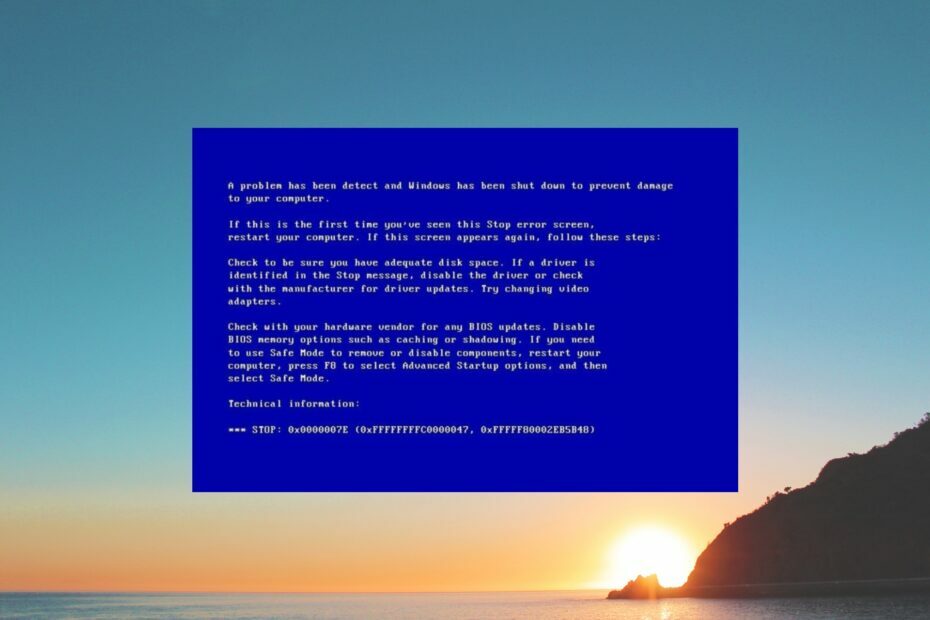
XINSTALLER EN CLIQUANT SUR LE FICHIER DE TÉLÉCHARGEMENT
- Télécharger DriverFix (fichier de téléchargement vérifié).
- Cliquez sur Lancer l'analyse pour trouver tous les pilotes problématiques.
- Cliquez sur Mettre à jour les pilotes pour obtenir de nouvelles versions et éviter les dysfonctionnements du système.
- DriverFix a été téléchargé par 0 lecteurs ce mois-ci.
Écran bleu de la mort ou erreurs BSoD
sont assez gênants car ils plantent au hasard votre PC. Plusieurs utilisateurs ont signalé avoir rencontré l'erreur BSoD 0x0000007e sur leurs PC Windows 11. Dans ce guide, nous avons compilé les solutions qui vous aideront à corriger l'erreur 0x0000007e. Allons droit au but.Qu'est-ce qui cause l'erreur BSoD 0x0000007e ?
Vous rencontrerez l'erreur 0x0000007e au démarrage lorsque votre système ne parvient pas à accéder aux fichiers système. Il existe quelques raisons courantes pouvant entraîner l'erreur 0x0000007e :
- Infection par un virus ou un programme malveillant: Une infection par un virus ou un logiciel malveillant peut entraîner plusieurs problèmes sur votre PC et peut également empêcher votre système d'accéder à des fichiers importants.
- Les pilotes sont obsolètes: Pour le bon fonctionnement de votre PC, tous les pilotes doivent être mis à jour avec leur dernière version.
- Le BIOS est obsolète: BIOS obsolète peut entraîner divers problèmes au niveau du système, tels que l'erreur 0x0000007e Windows 11 BSoD.
- Le disque dur est endommagé: Il y a de fortes chances que le disque dur de votre PC soit défectueux et cause plusieurs problèmes au sein du système.
- Suppression soudaine d'un périphérique USB: Tout périphérique USB connecté à votre PC ne doit pas être retiré brusquement, ce qui entraînerait un dysfonctionnement du système.
Maintenant que nous connaissons les causes de ce BSoD, passons aux solutions réelles pour y remédier.
Comment corriger l'erreur d'écran bleu 0x0000007e?
- Qu'est-ce qui cause l'erreur BSoD 0x0000007e ?
- Comment corriger l'erreur d'écran bleu 0x0000007e?
- 1. Mettre à jour le BIOS
- 2. Désactiver l'antivirus ou le pare-feu
- 3. Exécutez la commande CHKDSK
- 4. Modifier la valeur du registre Intelppm
- 5. Mettez à jour les pilotes de votre système
1. Mettre à jour le BIOS
- Visitez le site Web du fabricant de votre carte mère.
- Téléchargez la dernière version du BIOS et copiez-la sur une clé USB.
- Éteignez votre PC 2 à 3 fois pour accéder au Environnement de démarrage avancé.
- Sélectionner Dépanner.

- Cliquer sur Options avancées.

- Sélectionner Paramètres du micrologiciel UEFI.
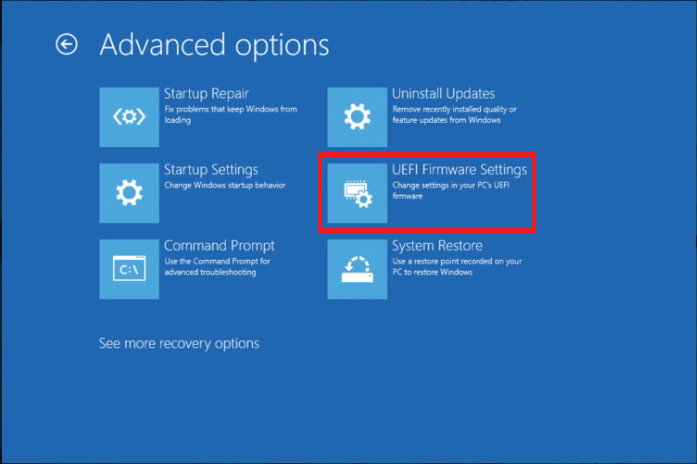
- Cliquez sur Redémarrage.
- Dans le menu du BIOS, recherchez le Mise à jour du BIOS option.
- Insérez la clé USB contenant le dernier fichier de mise à jour du BIOS et attendez que le BIOS soit mis à jour.
- Redémarrez votre PC.
Nous avons un guide dédié qui explique comment vous pouvez mettre à jour le BIOS sur votre ordinateur Windows. Il explique également comment vous pouvez vérifier la version actuelle du BIOS et tous les autres détails que vous devez connaître avant de mettre à jour le BIOS.
2. Désactiver l'antivirus ou le pare-feu
- appuie sur le Gagner clé pour ouvrir le Commencer menu.
- Ouvrir Panneau de commande.

- Cliquer sur Pare-feu Windows Defender.

- Sélectionner Activer ou désactiver le pare-feu Windows Defender du volet de gauche.

- Cochez le bouton radio pour Désactiver le pare-feu Windows Defender (non recommandé) pour les deux Public et Privé réseaux.
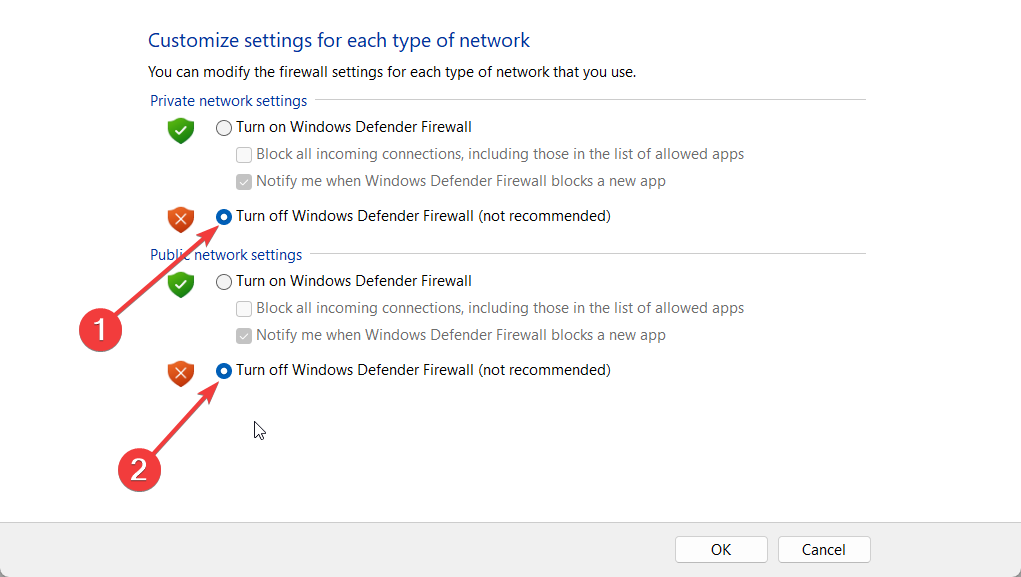
- Cliquez sur D'ACCORD.
- Redémarrez votre PC.
Votre pare-feu peut interférer avec l'accès du système aux fichiers système. Dans un tel cas, la désactivation du pare-feu peut aider à résoudre l'erreur d'écran bleu 0x0000007e sous Windows.
- Opération invalide pour le périphérique 0: comment y remédier
- Mpksldrv.sys: qu'est-ce que c'est et comment corriger son bogue de rechargement
- Erreur 1721: Comment résoudre ce problème d'installation de Windows
- Hostfxr.dll est introuvable: comment y remédier
3. Exécutez la commande CHKDSK
- Éteignez votre PC 2 à 3 fois pour démarrer dans le Environnement de démarrage avancé.
- Sélectionner Dépanner.

- Cliquer sur Options avancées.

- Sélectionner Invite de commandes.
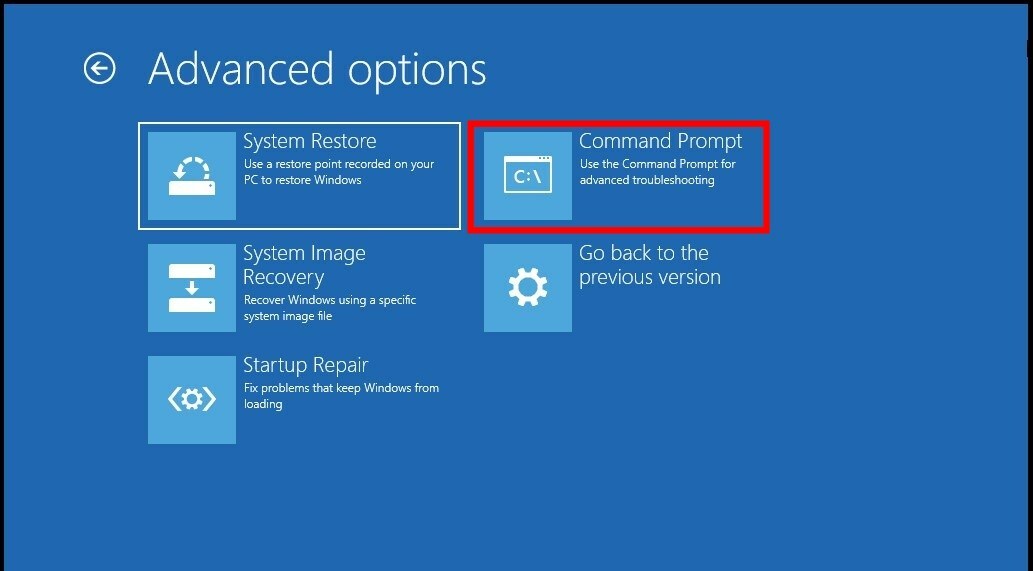
- Tapez la commande ci-dessous et appuyez sur Entrer. chkdsk x: /f
(Remplacez x par le lecteur que vous souhaitez vérifier) - Attendez que la commande corrige les erreurs de disque dur.
- Redémarrez votre PC.
4. Modifier la valeur du registre Intelppm
Nous vous recommandons de créer une sauvegarde de votre registre avant de le peaufiner afin de pouvoir revenir à l'état normal au cas où les choses tourneraient mal.
- appuie sur le Gagner + R clés pour ouvrir le Courir dialogue.
- Taper regedit et appuyez sur Entrer.

- Accédez au chemin mentionné ci-dessous.
HKEY_LOCAL_MACHINE\SYSTEM\ControlSet001\Services\Intelppm
- Sur le côté droit, double-cliquez sur le Commencer clé.

- Changer la Valeur pour 4.
- Cliquez sur D'ACCORD, puis redémarrez votre PC et vérifiez si l'erreur persiste.
Plusieurs utilisateurs ont réussi à résoudre l'erreur d'écran bleu 0x0000007e de Windows 10 en modifiant le registre comme mentionné ci-dessus. Vous pouvez également suivre les mêmes étapes pour résoudre les erreurs 0x0000007e Windows 7 et 0x0000007e Windows 11 BSoD.
Mais si vous n'avez pas créé de sauvegarde, ne vous inquiétez pas. Comme nous avons un guide qui explique comment vous pouvez restaurer le registre sans sauvegarde.
5. Mettez à jour les pilotes de votre système
- appuie sur le Gagner clé pour ouvrir le Commencer menu.
- Ouvrir Gestionnaire de périphériques.
- Élargir la Prises d'écran section.

- Double-cliquez sur votre GPU.

- Passez à la Conducteurs languette.

- Sélectionnez le Mettre à jour le pilote option.

- Choisir Rechercher automatiquement des pilotes option.
- Installer la mise à jour.
- Suivez les mêmes étapes pour les autres pilotes.
- Redémarrez votre PC.
Plusieurs utilisateurs de Windows ont signalé que la mise à jour du pilote d'affichage sur leur PC a corrigé l'erreur 0x0000007e Windows 11 BSoD. Nous vous suggérons de mettre à jour tous les pilotes et de vous assurer que rien de tel ne se reproduise à cause de problèmes de pilote.
C'est tout de notre part dans ce guide. Pour une solution sans effort aux erreurs d'écran bleu, nous vous recommandons de consulter notre guide qui répertorie certains des meilleurs fixateurs BSoD qui vous aidera à résoudre ces problèmes en un rien de temps.
Faites-nous savoir dans les commentaires ci-dessous, laquelle des solutions ci-dessus a corrigé l'erreur BSoD 0x0000007e pour vous.
Vous avez toujours des problèmes? Corrigez-les avec cet outil :
SPONSORISÉ
Certains problèmes liés aux pilotes peuvent être résolus plus rapidement en utilisant un outil dédié. Si vous rencontrez toujours des problèmes avec vos pilotes, téléchargez simplement DriverFix et lancez-le en quelques clics. Après cela, laissez-le prendre le relais et corrigez toutes vos erreurs en un rien de temps !


